
Поскольку в Mac OS X отсутствует системный реестр, процесс удаления программ здесь значительно отличается от алгоритма удаления, используемого в Windows.
Простейшим способом удалить программы в Mac OS X многие считают вариант с использованием Launchpad. В этом случае помните, что это возможно только для программ, скачанных с Mac App Store. Удаление любого приложение выполняется путем перетаскивания его курсором в корзину или же нажатием и удерживанием графического изображения приложения, подлежащего удалению – иконки приложений начинают вибрировать, а возможность их удаления будет показана крестиком. Вам останется только кликнуть на крестик – и приложение будет благополучно удалено. Рекомендуется после удаления выполнить очистку корзины.
Удалять программы в Mac OS X возможно и при помощи Finder – его открывают, переходят в «программы», отмечают те, которые подлежат удалению, и переносят их курсором в корзину. Откровенно говоря, именно такой вариант удаления специалисты называют самым нерациональным, так как после его использования многие ненужные файлы сохраняются, постепенно засоряя компьютер.
Как удалить программу с MAC OS X (MacBook Pro/ MacBook Air/ IMac/ MAC mini)
AppCleaner – утилита, которую также можно использовать для удаления ненужных программ. Утилит, пригодных для этих целей, немало, но достоинствами AppCleaner являются не только простота и удобство ее использования, но и тот факт, что она доступна бесплатно. Чтобы воспользоваться ею, скачиваете ее и запускаете программный файл.
В верхней строке интерфейса находите кнопку программ и кликаете на нее. Программа AppCleaner выполнит сканирование вашего компьютера с Mac и выдаст перечень имеющихся программ. Вам остается отметить галочками те, которые нужно удалить и кликнуть на клавишу «искать». Данная утилита предоставит вам список файлов на удаление – нажимаете на кнопку «удалить» — и все лишнее навсегда исчезнет.
Существуют программы, имеющие собственное удаление, с использованием Uninstall – вы просто запускаете файл установщика данной программы и кликаете на удаление – и все!
Анализируя все описанные варианты удаление программ, самыми удобными, чистыми и простыми способами можно назвать два последних, однако удаление с использованием Uninstall распространено мало, остается вариант с использованием утилиты AppCleaner.
Теги: Mac OS X Инструкции для Mac Mac OS X Инструкции для Mac Инструкции по OS X
-
Следующая Производство Apple TV 5 начнется в начале 2016 годаПредыдущая За третий квартал 2015 года Apple продала 3,9 млн Apple Watch
Источник: bloha.ru
Как удалить приложения на iMac

How to Uninstall Programs on Mac | Permanently Delete Application on Mac
Как ни странно, проще удалить приложение на Mac, чем на ПК, но есть разные способы сделать это, и все еще есть проблемы, на которые стоит обратить внимание. Плюс есть любопытный случай приложений, которые вы никогда не сможете удалить.
Вы можете очистить свой Mac, но иногда вы просто хотите удалить приложения. В этом случае перетащите приложение в корзину, затем выберите «Очистить корзину», и все готово.
Было бы замечательно, если бы это было все, что нужно, чтобы удалить приложение на iMac — и это почти так и есть. В большинстве случаев это действительно все, что вам абсолютно необходимо сделать.
То, как работают приложения Mac, означает, что они обычно представляют собой один файл или, возможно, одну папку в приложениях. Просто перетаскивая их в корзину, вы избавитесь от них.
Просто не для всех приложений, и даже приложений, которые будут мягко в эту спокойную ночь, как правило, оставлять позади. Обычно это просто некоторые файлы настроек в библиотеке вашего Mac, и они занимают мало места. Если вы удаляете, чтобы освободить все пространство, которое вы можете, однако, это складывается — и вам нужны сторонние приложения, чтобы избавиться от них.
Перед установкой приложения, которое поможет вам удалить приложения, рассмотрим два основных способа удаления чего-либо.
Как удалить приложения на iMac с помощью корзины
Выйти из приложения
Найдите его в Finder и щелкните один раз, чтобы выбрать его
Перетащите его из приложений в корзину или
Нажмите Command-Delete или
Выберите Файл, Переместить в корзину
Выберите «Поиск», «Очистить корзину» или
Щелкните правой кнопкой мыши по корзине и выберите «Очистить корзину».
Если будет предложено, убедитесь, что вы хотите очистить корзину
Перезагрузите ваш Mac
Вы можете получить сообщения об ошибках, когда пытаетесь удалить работающее приложение, но с некоторыми исключениями, описанными ниже, вы всегда можете подтвердить, что хотите удалить их. В зависимости от приложения, вас могут попросить ввести имя пользователя и пароль или запросить подтверждение на Apple Watch.

Вы можете отключить это предупреждение в Расширенных настройках Finder.
Как удалить приложения на iMac с помощью панели запуска
Закройте приложение, если оно запущено
Откройте Launchpad, щелкнув по нему в Dock, или
Откройте его, нажав на Launchpad в приложениях, или
Сожмите большой палец и пальцы вместе на трекпаде, или
Используйте Spotlight, чтобы открыть Launchpad
Проведите до нужного приложения
Нажмите и удерживайте любое приложение до тех пор, пока оно не покачивается, или
Удерживайте клавишу Option
Если приложение получает X в белой кнопке, нажмите на это
Подтвердите, что хотите удалить
Это гораздо более наглядный способ удаления приложений, и он может быть сразу знаком, если вы привыкли использовать iOS. Тем не менее, он не позволяет удалить все приложения.

Вы можете удалить определенные приложения в Launchpad, но только те, которые отображаются с iOS-подобным X
На самом деле, в нашем тестировании это позволяет вам удалить очень мало. Единственными основными приложениями, которые вы можете удалить таким способом, являются приложения Apple, такие как Pages, Numbers или Keynote.
Таким же образом можно удалить и множество небольших приложений в стиле утилит, но вы не можете избавиться от Chrome, любых приложений Adobe Creative Cloud или Zoom. Для тех и большинства приложений вам нужно сделать это вручную, переместив их в корзину.
Приложения, которые вы никогда не сможете удалить — официально
Независимо от того, какой метод вы используете, вы не можете удалить определенные приложения с Mac — и некоторые из них удивительны. Шахматы, например, просто проигнорируют любую попытку удалить его. Возможно, вы даже не поняли, что ваш Mac поставляется с игрой в шахматы, но он держится за нее навсегда.
В предыдущих версиях macOS, когда вы пытались удалить Chess, вы получали сообщение об ошибке, в котором говорилось, что это необходимо для системы. Это больше не так, поскольку macOS Catalina просто не позволит вам удалить его.
Возможно, есть способ обойти это, если вы отключили функции безопасности, такие как защита целостности системы, но если вы сделаете это, потому что прочитали это здесь, и это пойдет не так, мы все отрицаем.
После удаления приложения
Хорошая идея перезагрузить ваш Mac. Это также, однако, очень хорошая идея иметь стороннюю утилиту, такую как Hazel.
Hazel — одна из тех утилит Mac, которые делают очень много вещей. Но одна из них заключается в том, что когда вы удаляете приложение, оно сообщает вам, какие другие файлы остались позади, и предлагает вам удалить их.

Когда вы удаляете приложение, Hazel автоматически показывает, какие другие связанные файлы вы хотите стереть
Это особенно хорошо, потому что вы можете видеть, что будет удалено. Существуют приложения для экономии дискового пространства, которые могут удалять файлы такого типа, но вы не будете знать, что они это сделали.
Это вряд ли проблема, но один тип файлов, который остается на вашем Mac, часто является предпочтительным. Если вы переустановите приложение позже, оно должно выбрать этот файл настроек и настроить его так, как вы хотите.
Как временно удалить приложения
Если вам сейчас просто нужно место и вы захотите переустановить приложение позже, вы можете сэкономить время и усилия, перетащив это приложение на другой диск. Например, если у вас есть внешний диск, подключенный к вашему Mac, вы можете перетащить приложение прямо оттуда на этот другой SSD.
Более того, вы можете запустить приложение оттуда тоже. Поэтому, если папка «Приложения» занимает много места на вашем Mac, вы можете разделить ее. Лучше всего размещать наиболее часто используемые приложения на диске Mac, но большинство приложений будет запускаться с любого подключенного диска.
Источник: applepro.news
Как удалять файлы, папки и приложения в MacOS
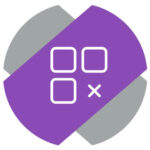
Любое устройство, в том числе компьютер под управлением MacOS, нуждается в грамотном использовании доступной памяти. Нужно следить за свободным местом на устройстве, чтобы не замедлилась его скорость работы. В частности, необходимо своевременно удалять лишние файлы, папки и приложения с устройства. В этой статье мы рассмотрим, каким образом быстро удалять данные с Macbook, iMac и других устройств под управлением операционной системы MacOS.
Как удалять файлы и папки на MacOS
Для удаления файлов и папок с устройства на базе операционной системы MacOS, нужно выделить эти файлы в Finder и нажать на них правой кнопкой мыши. Далее выберите пункт “Переместить в корзину”.
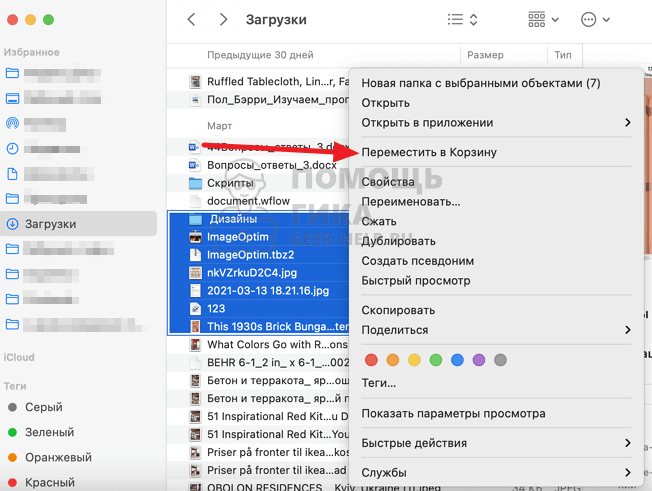
Файлы и папки будут перемещены в корзину, но не удалены окончательно.
Обратите внимание
В данный момент файлы и папки еще можно восстановить штатными средствами системы.
Чтобы окончательно удалить файлы и папки из корзины, нажмите на корзину правой кнопкой мыши и выберите пункт “Очистить корзину”.
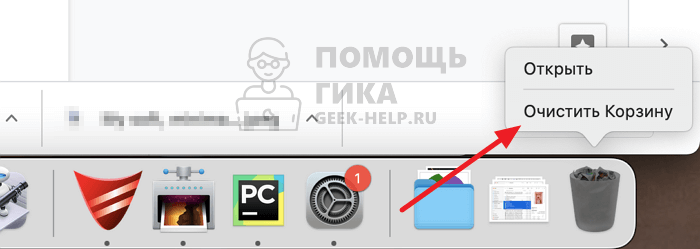
Обратите внимание
Корзина в MacOS закреплена в правой части Dock.
Подтвердите желание очистить корзину, после чего все файлы и папки из нее будут удалены.
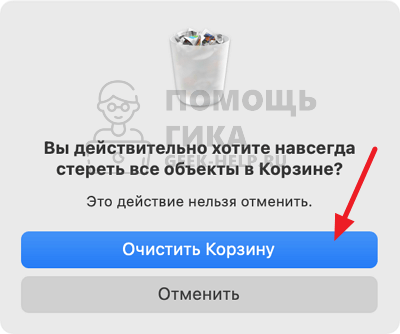
Как быстро удалять файлы и папки на MacOS
Способ удаления файлов, описанный выше, является стандартным. Но есть на компьютерах Apple возможность быстро удалять данные, не перемещая их в корзину. Для этого нужно их выделить в Finder и нажать сочетание клавиш Option (Alt) + Cmd + Delete.
Появится окно подтверждения удаления. Нажмите “Удалить”.
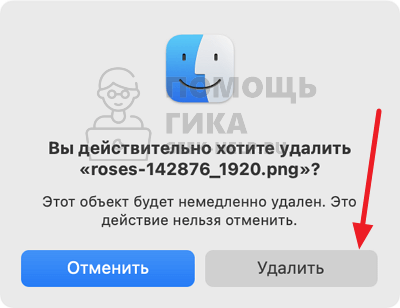
После этого файл сразу будет удален окончательно, а не перемещен в корзину.
Как удалять программы на Macbook и iMac
Установленные на компьютер с MacOS программы можно удалить, как минимум, двумя удобными способам.
Обратите внимание
Ниже не рассмотрен способ физического удаления папки с программой.
Через Launchpad
Launchpad — это полный список приложений, установленных на компьютер с MacOS. Откройте Launchpad, нажав в Dock на соответствующую иконку.
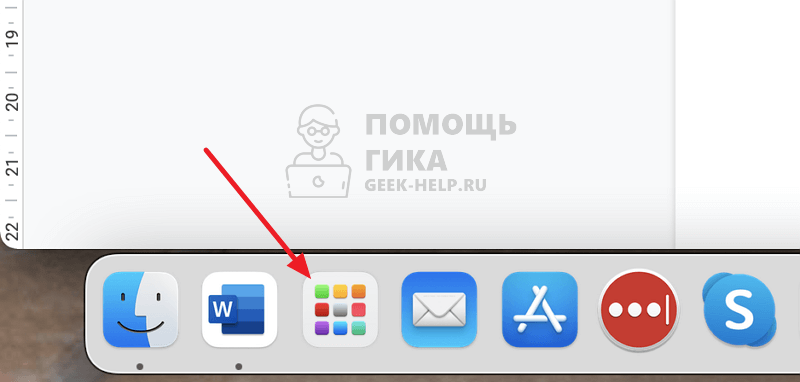
Далее зажмите кнопку мыши на любом приложении на 3-5 секунд. Иконки начнут трястись, а в углу у них появится крестик. Нажмите на него, чтобы удалить программу.

После подтвердите свое желание удалить программу.

И программа будет удалена с Macbook или iMac.
Через сторонний софт
Существует большое количество сторонних приложений, которые дают возможность удалить с Macbook и iMac установленные приложения.
Обратите внимание
Такие приложения позволяют удалить, в том числе, программы, которые были загружены из интернета и установлены на компьютер.
Одно из таких приложений — AppCleaner. Рассмотрим на его примере удаление софта с Macbook и iMac, который нельзя удалить описанным выше способом через Launchpad.
Просто перенесите в окно приложения из списка программ ту, которую нужно удалить.
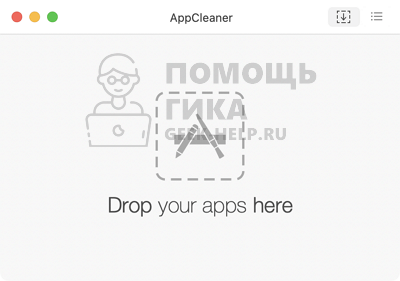
Приложение отобразит файлы к удалению. Нажмите Remove, чтобы стереть программу с компьютера.
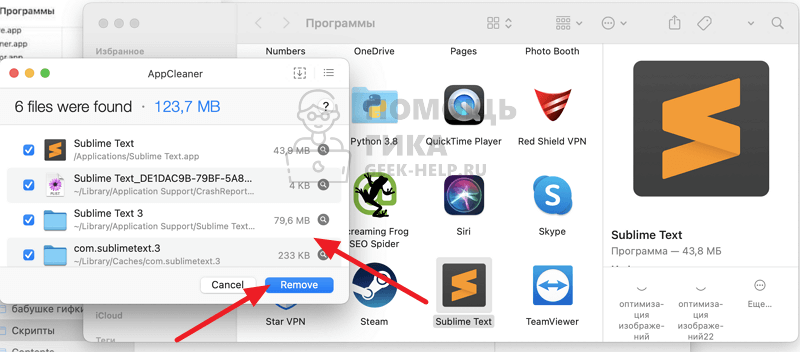
Практически мгновенно, в зависимости от размера программы, приложение будет удалено с компьютера.
Источник: geek-help.ru